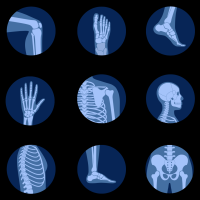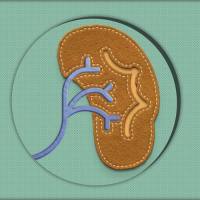看了就会的AI制作局部高清放大图--分步教程(建议收藏)
1.打开已安装的AI软件,最上的“菜单栏--文件--新建”。

2.弹出来的页面选择--“通用”,主要是右边“高级选项”--单击“RGB颜色”---单击“创建”。

3.出现空白画板,单击“文件”,单击“置入”,选中要操作的图片。


4.鼠标单击空白处,再移动鼠标到图片左上角或右上角,按住“Shift”键缩放图片至合适大小。

5.工具栏右键再选中“椭圆工具”,按住“Shift”键在空白区域画一个圆。


6.选择对象:单击工具栏第一个按钮“选择工具”,选中目标对象,比如刚刚画的圆。再编辑圆:选择“无填充”、“描边-粗细-虚线-...”等常用设定参数如图。


7.选择图片,右键选择“排列”-“置于底层”。同样的方法将虚线圆形“置于顶层”。然后拖动虚线圆形到图片中需要放大的地方。



8.单击空白区域后,画一个大框框选住“图片+虚线圆框”,然后复制粘贴(Ctrl+C/V),拖到旁边。

9.此时,被拖过去的图和圆恰好处于被选中状态,直接右键,再单击“建立剪切蒙版”,得到剪裁后的目标区域。

10.按住“Shift”键,拖动剪裁后的圆至满意大小,并拖动到和图片中的圆“圆心”等高的地方(我后期画的红直线表示圆心在同一高度),然后和上面一样,选择描边、虚线等。

11.再框选图片和圆图,右键“编组”,以保证图片和圆图之间相对位置固定。

12. 选择“直线段”,画一条线段,如前所述,编辑参数。

13.再选中线段,单击菜单栏“对象”--“变换”--“镜像”,弹出小窗口,选择“水平”-“复制”。


14.将新的线段拖动到合适的位置;或者重新画一条线段,效果是一样的。

15.软件页面右上角单击“文档设置”-“编辑画板”,出现虚线框,拖动虚线框的大小,调整画板至满意大小,建议减少边缘留白;调整好后按“Enter”建立新画板。


16.保存:单击“文件”-“导出”,图像选择“JPEG格式”,并勾选“使用画板”。

17.成品如下:

编排不易,后续持续更贴,欢迎点赞、交流